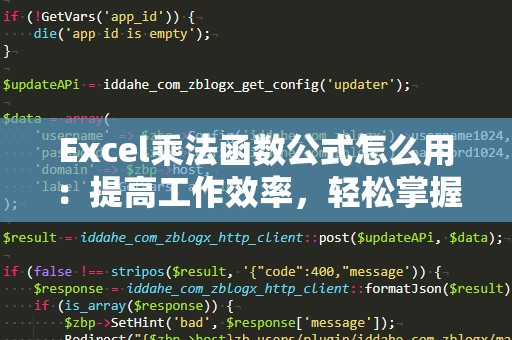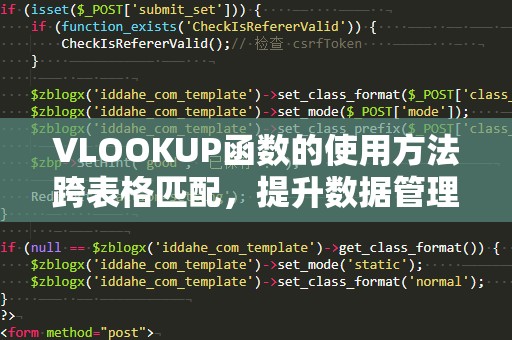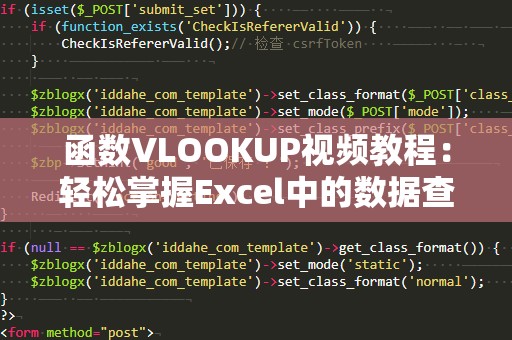在日常办公中,我们常常需要从庞大的数据表格中快速找到需要的信息,Excel作为最常用的办公软件之一,凭借其强大的数据处理功能,在企业和个人中得到了广泛应用。而在众多Excel函数中,VLOOKUP函数无疑是最为强大和实用的一项,它能够快速查找数据并返回对应的值,极大提升了我们的工作效率。
1.什么是VLOOKUP函数?
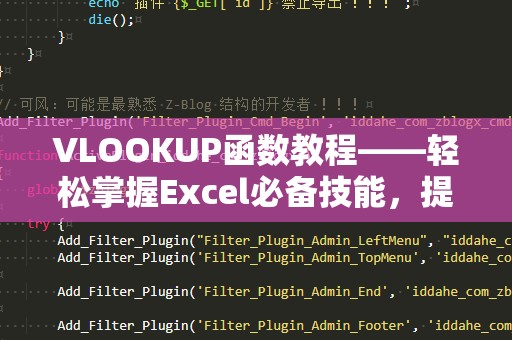
VLOOKUP函数是Excel中常用的数据查找函数,它的全称是VerticalLookup,意思是“垂直查找”。VLOOKUP函数的主要作用是在一个数据表格中,根据某个指定的条件,查找并返回对应的值。通常,VLOOKUP函数用于从一个较大的数据表格中查找某个特定项并获取与之相关联的信息。
2.VLOOKUP函数的语法
VLOOKUP函数的基本语法如下:
=VLOOKUP(lookup_value,table_array,col_index_num,[range_lookup])
lookup_value:需要查找的值,可以是数字、文本或单元格引用。
table_array:包含数据的表格区域,VLOOKUP将在这个区域内查找指定的值。
col_index_num:指定返回值的列号,查找到匹配的值后,VLOOKUP会从这个列中返回对应的结果。
[range_lookup]:这是一个可选参数,用于指定查找类型。TRUE表示近似匹配,FALSE表示精确匹配。通常,如果我们需要精确匹配,应该设置为FALSE。
3.使用VLOOKUP函数的基本示例
假设你有以下这样的一份数据表格,记录了员工的编号和姓名:
|员工编号|姓名|
|--------|------|
|001|张三|
|002|李四|
|003|王五|
|004|赵六|
现在,你想要通过员工编号查找员工的姓名,假设你在单元格B7输入了员工编号003,你希望VLOOKUP根据这个编号返回对应的姓名王五。
你可以在单元格B8中使用如下公式:
=VLOOKUP(B7,A2:B5,2,FALSE)
B7:是你输入的员工编号003。
A2:B5:是你需要查找的表格区域。
2:表示返回匹配到的员工编号所在行的第二列的值,也就是姓名列。
FALSE:表示精确匹配员工编号。
按下回车键后,单元格B8将返回王五,这就是VLOOKUP函数的简单应用。
4.VLOOKUP函数的常见错误
虽然VLOOKUP函数非常实用,但在使用过程中,常见的错误也容易让人感到困惑。以下是一些常见的错误以及如何避免它们:
#N/A错误:当VLOOKUP无法找到匹配的值时,会返回#N/A错误。为了避免这个问题,可以确保查找的值在表格中确实存在,或者使用IFERROR函数来处理错误。
示例:=IFERROR(VLOOKUP(B7,A2:B5,2,FALSE),"未找到该员工"),如果没有找到员工编号,单元格将显示“未找到该员工”。
#REF!错误:如果col_index_num的值大于数据表中的列数,VLOOKUP会返回#REF!错误。要避免这个问题,需要确保列索引号不超过数据区域中的列数。
匹配方向问题:VLOOKUP函数只能从表格的最左侧列开始查找。如果查找值不在最左侧列,VLOOKUP将无***确返回结果。这时可以考虑重新调整数据表格,或使用其他函数,如INDEX和MATCH组合来代替VLOOKUP。
5.VLOOKUP函数的应用场景
VLOOKUP函数的应用非常广泛,几乎可以用于所有涉及数据查询和匹配的场景。以下是几个常见的应用场景:
员工管理:通过员工编号查找员工的姓名、职位、薪资等信息。
销售统计:根据销售订单中的产品编号,查找对应的产品名称、价格等信息。
库存管理:根据商品编号查找商品的库存量和销售价格,帮助库存管理人员做出及时的采购决策。
通过掌握VLOOKUP函数的使用,你可以更加高效地管理和分析数据,避免繁琐的手工查找工作,提高工作效率。
6.VLOOKUP与其他函数的结合使用
虽然VLOOKUP函数已经非常强大,但在一些复杂的数据分析任务中,我们常常需要将其与其他函数配合使用,以实现更强的功能。例如,VLOOKUP与IF、INDEX、MATCH等函数的结合,可以极大地提升数据查找和处理的灵活性。
VLOOKUP与IF函数结合:我们可以利用IF函数对VLOOKUP的结果进行条件判断,从而实现不同条件下的不同返回值。
示例:假设你需要根据员工的工龄来决定是否发放奖金。假设员工工龄在C列,奖金在D列,工龄大于等于5年的员工发放奖金2000元,其他员工发放1000元。可以使用如下公式:
=IF(VLOOKUP(A2,A2:D5,3,FALSE)>=5,2000,1000)
VLOOKUP与INDEX-MATCH组合:VLOOKUP有一个局限性,它只能从表格的左侧列进行查找,如果查找的值不在最左侧列,VLOOKUP就无法使用了。而INDEX-MATCH函数组合可以克服这个问题,具有更大的灵活性。
示例:假设你要查找员工编号003对应的姓名,而数据表格中员工编号不在最左侧列,你可以使用以下公式:
=INDEX(B2:B5,MATCH(003,A2:A5,0))
在这个公式中,MATCH函数首先查找员工编号的位置,INDEX函数则返回对应位置的姓名。
7.小技巧:提高VLOOKUP使用效率
在实际工作中,VLOOKUP函数的效率和准确性至关重要。掌握一些小技巧,能够帮助你更快速、更精确地使用VLOOKUP函数。
使用绝对引用:在VLOOKUP的表格区域(table_array)部分,通常使用绝对引用,以防在拖动公式时区域发生变化。例如,$A$2:$B$5,可以确保公式引用的表格区域始终保持不变。
数据排序:对于近似匹配(range_lookup为TRUE)的VLOOKUP函数,表格数据需要按查找列的升序排序。这样可以提高查找的准确性和效率。
避免重复数据:如果查找值在表格中有重复项,VLOOKUP只会返回第一个匹配项。为了避免混淆,确保数据表格中的查找列没有重复值,或者使用其他函数如INDEX和MATCH来处理这种情况。
8.总结
VLOOKUP函数作为Excel中的一个基础函数,具有强大的数据查找和匹配能力,适用于各种办公场景。掌握VLOOKUP的用法,不仅能够提升你的工作效率,还能够帮助你在面对复杂数据时,快速找到所需信息。而通过与其他函数的结合使用,VLOOKUP的应用范围和功能将更加广泛,为你的数据处理工作带来更大的便利。
通过不断练习和探索,你会发现,VLOOKUP不仅仅是一个简单的查找工具,它还是你提升Excel技能的重要武器。希望你在接下来的工作中,能充分发挥VLOOKUP的优势,事半功倍,成为Excel高手!